Prikvačiti
Izdavanjem iPhoto-a za iOS, Apple je uveo zabavan način dijeljenja fotografija s obitelji i prijateljima: Časopisi.
Što je časopis?
Stvaranjem časopisa možete organizirati i prikazati fotografije s nedavnog putovanja, zabave, odmora ili samo za zabavu na personaliziranoj web stranici. Časopisi vam omogućuju da izgledate kao da imate kreativni sjaj, pomiješan s nekim znanjem o razvoju weba, a sve to bez potrebe da znate više od toga kako povući i ispustiti fotografije.
Kako započeti

Počnite odabirom fotografije ili grupe fotografija s kojima ćete izraditi dnevnik. Ne brinite ako ne uključite svaku fotografiju koju želite vidjeti u časopisu za početak. Možete se vratiti i dodati fotografije u dnevnik u bilo kojem trenutku. Isto tako, ako u časopis dodate previše fotografija, možete ih ukloniti u bilo kojem trenutku.
Nakon što se smjestite na fotografiju ili fotografije, dodirnite gumb Dijeli na vrhu zaslona i odaberite Dnevnik.
Nakon što unesete ime i odaberete pozadinu, vaš će dnevnik biti izrađen. Zatim možete nastaviti s dodavanjem fotografija ili početi s uređivanjem i uređivanjem.
Što može biti učinjeno?

Kada je časopis prvi put stvoren, naslov će biti postavljen na vrh i vaše fotografije će automatski biti uređene za vas. Nemojte se zadovoljiti ovim rezultatom; želite prilagoditi svoj dnevnik kako biste ga prilagodili događaju koji želite dijeliti. Dodirnite gumb Uredi koji se nalazi u gornjem desnom kutu kako biste započeli s prilagođavanjem.
Kada je gumb Uredi aktivan, kada dodirnete fotografiju, moći ćete je promijeniti, dodati opis, urediti fotografiju pomoću alata za uređivanje iPhoto, premjestiti ili ukloniti fotografiju iz dnevnika. Dok pomičete ili mijenjate veličinu fotografije, okolne fotografije će se automatski rasporediti oko novog položaja ili veličine.

Jedan od načina za prilagodbu časopisa je dodavanje widgeta na njega, ima ukupno deset koje možete odabrati. Neki od widgeta koriste sadržaj koji su stvorili korisnici, drugi koriste metapodatke s fotografija i na kraju neki se spajaju s internetom kako bi izvukli informacije. Na primjer, možete umetnuti vremenski widget za prikaz vremena od dana snimanja fotografija. Dobiva datum iz metapodataka okolnih fotografija, a zatim povlači izvješće o vremenu za taj dan s interneta. Možete promijeniti veličinu nekih widgeta dodirom na njih da biste otkrili točke sidrenja, slično načinu koji se koristi za promjenu veličine fotografije.
Da biste dodali widget, dodirnite znak plus koji se nalazi u traci izbornika na vrhu zaslona.
Da biste u svoj dnevnik dodali drugu stranicu, dodirnite ikonu + na traci kartica i odaberite ikonu Stranica. Možete prerasporediti, kombinirati ili izbrisati stranicu tako da dodirnete naslov stranice u traci izbornika.
dijeljenje
Nakon što završite s uređivanjem dnevnika, možete ga podijeliti na tri različita načina.

Možete ga poslati u iCloud, koji zatim objavljuje web stranicu koja prikazuje dnevnik. Nakon uključivanja opcije Publish u iCloud, učitat će se dnevnik i stvoriti privatni URL. Zatim možete pregledati dnevnik na internetu ili poslati e-mail s prijateljima i obitelji.
Dodavanjem dnevnika na početnu stranicu, gledatelji će moći pregledati vašu policu s knjigama u dnevniku (koja sadrži samo ono što ste dodali na početnu stranicu) nakon što im pošaljete vezu na časopis s omogućenom početnom stranicom ili na početnu stranicu sebe. Fotografije su interaktivne, omogućujući gledateljima da vide fotografiju u punoj veličini, kao i da preuzmu kopiju fotografije. Gledatelji mogu čak gledati slideshow časopisa.
Bilo kakve izmjene u objavljenom dnevniku u iPhoto automatski će se odraziti u verziji iCloud nakon što završite s uređivanjem dnevnika.
Jedna stvar koju trebate imati na umu prilikom objavljivanja dnevnika u iCloudu jest da se veličina časopisa računa na vašu raspodjelu iCloud pohrane. Ako želite vidjeti količinu prostora koju iPhoto koristi na vašem iCloud računu, pogledajte ovaj videozapis da biste saznali kako upravljati iCloud pohranom.
Također možete kreirati slideshow, koji možete gledati izravno na uređaju, ili poslati dnevnik u iTunes. Slanjem dnevnika u iTunes možete spremiti web-datoteke i ugostiti dnevnik na vlastitom poslužitelju. Sjajan je način da i dalje pokažete svoj časopis bez upotrebe bilo koje vaše iCloud pohrane. Jedini nedostatak ovdje je ako napravite promjenu u časopisu, morat ćete ponovno sinkronizirati i ponovno učitati dnevnik.
Povezane priče
- Objavite iPhoto Journal na vašoj osobnoj web stranici, umjesto iCloud
- Kako upravljati iCloud pohranom na iOS 5
- Hands-on s iPhoto
Završne misli
Stvaranje iPhoto časopisa pomoću uređaja iPhone ili iPad brz je i jednostavan način prikazivanja fotografija. Igrajte se s aplikacijom, budite kreativni i zabavite se s njom. Vaši prijatelji i obitelj će cijeniti dodatnu personalizaciju i vrijeme u vašem dnevniku.









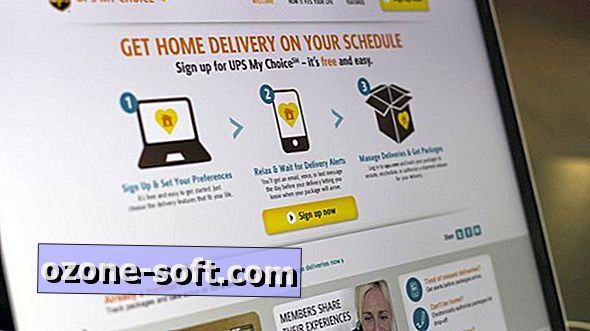



Ostavite Komentar